Contacten beheren en delen met Shared Contacts Manager - De volledige handleiding
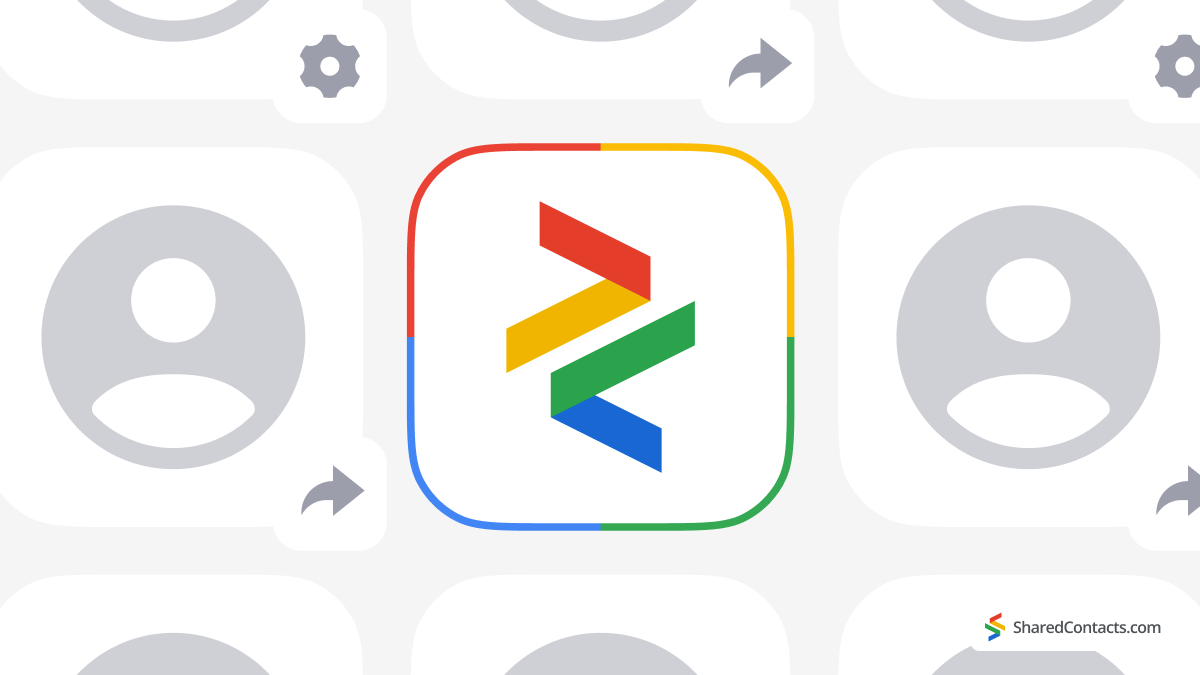
Welkom bij Shared Contacts Manager. In deze handleiding lees je alles wat je moet weten over het juiste gebruik van de app om je Google Contacten te organiseren, beheren en delen. We helpen je in elke fase van het proces, van het instellen van de app tot het delegeren van je beheerdersrechten aan andere gebruikers.
Installatie
Het installeren van Shared Contacts Manager duurt slechts een paar minuten. Volg deze stappen om te beginnen:
- Ga naar de Google Marktplaats.
- Zoeken naar Shared Contacts Manager.
- Klik op Installeer.

- Volg de installatiewizard en accepteer de vereiste machtigingen om de app te integreren met je Google-account. Voltooi de installatie.
Aanmelden
Eenmaal geïnstalleerd, heb je een paar manieren om toegang te krijgen tot de applicatie.
- Inloggen op de website: Ga naar gedeeldecontactmanager.com en klik op de Aanmelden met Google knop in de rechterbovenhoek.

- Gebruik de directe URL: Typ in het zoekveld van uw browser https://sharedcontacts.com/app en de link brengt je naar de applicatie.
- Log in vanuit het Google Apps paneel: Via het Google apps menu heb je snel toegang tot Shared Contacts Manager in de Chrome browser. Klik op de Google-apps en scroll naar beneden om Shared Contacts Manager te vinden onder de geïnstalleerde software.

- Log in via Workspace Admin Console (voor beheerders): Als je een beheerder bent, kun je de app rechtstreeks openen vanuit de Google beheerconsole onder Apps > Google Werkplek-apps > Apps lijst > Shared Contacts Manager.

Dashboard Overzicht
De interface van de applicatie is eenvoudig, gebruiksvriendelijk en gemakkelijk te navigeren. Het is gestructureerd in drie hoofdsecties:
- Contact Etiketten
- Contacten Overzicht
- Abonnementenbeheer
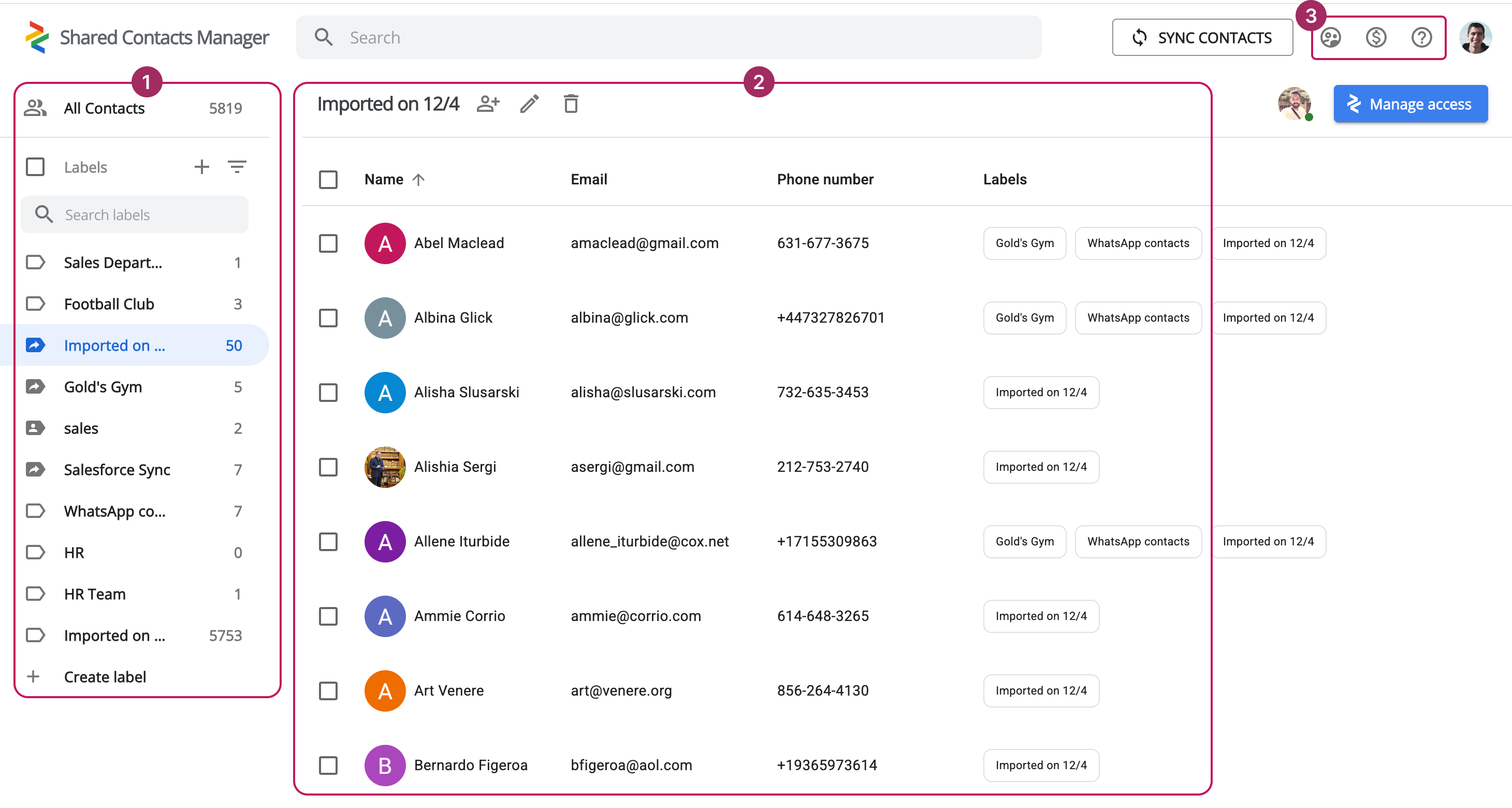
Contact Etiketten
Aan de linkerkant, in een verticale lay-out, vind je al je contactgroepen gesynchroniseerd met je Google-account. Als uw contactpersonen niet zijn georganiseerd in labels, worden ze weergegeven in een algemene lijst onder Alle contactpersonen.
Je kunt ook aangepaste contactgroepen maken voor eenvoudiger beheer en een betere organisatie van je contactendatabase.
Voor het gemak en snelle toegang kun je je labels filteren met de volgende opties:
- Alfabetisch (A-Z)
- Alfabetisch (Z-A)
- Op aanmaakdatum (nieuwste eerst of oudste eerst)
Bovendien kun je de weergave van groepen aanpassen op basis van specifieke kenmerken binnen bepaalde contactgroepen.

Contacten Overzicht
Het centrale gedeelte van de interface toont alle contactpersonen of alleen die binnen de geselecteerde groep. Elke contactpersoon bevat belangrijke details zoals de volledige naam, het e-mailadres, het telefoonnummer en de groepen waartoe ze behoren. Er is een reeks acties beschikbaar voor zowel individuele contactpersonen als contactgroepen.
Contactacties:
- Bewerken - contactgegevens wijzigen.
- Kopiëren - een contact dupliceren naar andere groepen.
- Verwijderen uit label - verwijder een contactpersoon uit een specifieke groep zonder deze te verwijderen.
- Verwijderen - een contactpersoon definitief verwijderen.
Contact Label Acties:
- Gebruikers toevoegen - contactpersonen aan het label toewijzen.
- Hernoemen - de naam van het label wijzigen.
- Verwijderen - het label verwijderen.
Abonnementenbeheer
In de rechterbovenhoek van het scherm vindt u de hulpprogramma's voor het beheer van gedeelde contactpersonen. Deze zijn onderverdeeld in drie secties:
- Gebruikers beheren
- Abonnement beheren
- Ondersteuningsopties.
Gebruikers beheren

Dit gedeelte geeft een overzicht van alle applicatiegebruikers. U kunt:
- Bekijk het totale aantal licenties dat is aangeschaft, hoeveel er zijn toegewezen en hoeveel er nog beschikbaar zijn.
- Bekijk alle gebruikers in uw domein en bepaal wie een SCM-licentie heeft.
- Gebruikers beheren, inclusief het toekennen of intrekken van SCM-licenties.
- Extra abonnementsbeheerders toewijzen.
- Gebruikers verwijderen uit uw SCM-abonnement.
Abonnement beheren

Het gedeelte Abonnementenbeheer biedt een uitgebreid overzicht van uw abonnementsstatus. Hier kunt u de financiële gegevens van uw actieve account bekijken, het aantal licenties aanpassen, de betalingsgegevens bijwerken en het abonnement opzeggen als dat nodig is.
Ondersteuningsopties
Als je vragen hebt of problemen ondervindt met de app, zijn er verschillende ondersteuningsopties beschikbaar.
Begin met het controleren van de kennisbank in de app (of de FAQ sectie op een website) die is onderverdeeld in secties en gedetailleerde antwoorden geeft op veelgestelde vragen. Als je de informatie die je nodig hebt niet kunt vinden, kun je contact opnemen via online chat, die het grootste deel van de dag beschikbaar is. De beschikbaarheid hangt af van je tijdzone.
Als een chatoperator niet binnen vijf minuten reageert, kunt u uw e-mailadres achterlaten in de chat en zal een supportmedewerker contact met u opnemen.
Contactlabels maken
Google Contacten organiseert contacten aan de hand van labels en Shared Contacts Manager volgt dezelfde structuur.
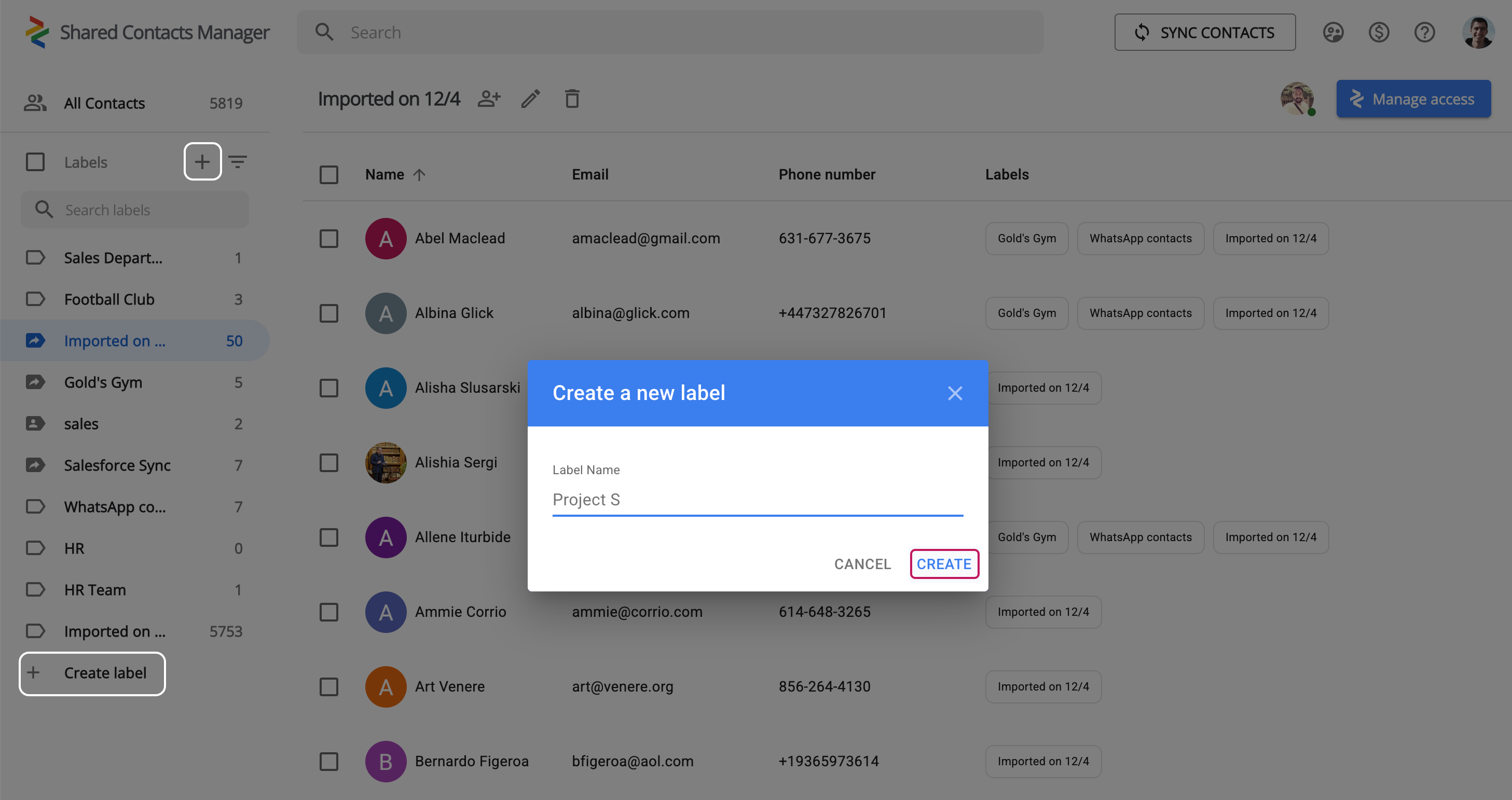
Een nieuw contactlabel maken:
- Open Shared Contacts Manager.
- Klik op de + pictogram of druk op de Label maken knop.
- Geef je nieuwe label een naam.
- Klik op Maak.
Je nieuwe label is klaar en je kunt er nu contactpersonen aan toevoegen.
Contactpersonen toevoegen aan een label

Nadat je een label hebt gemaakt, volg je deze stappen om contactpersonen toe te voegen:
- Open Shared Contacts Manager.
- Klik op het label waar u contactpersonen wilt toevoegen.
- Klik op de Pictogram Contacten toevoegen. Je kunt contactgegevens toevoegen door e-mailadressen handmatig in te voeren of door contacten te selecteren uit bestaande Google Contacten.
- Klik op Contacten toevoegen. Uw contactpersonen zijn nu gegroepeerd onder het geselecteerde label.
Contacten delen met Shared Contacts Manager
Met de applicatie kunnen gebruikers Google-contacten delen met geselecteerde individuen en domeingroepen. Zo voeg je gebruikers toe:
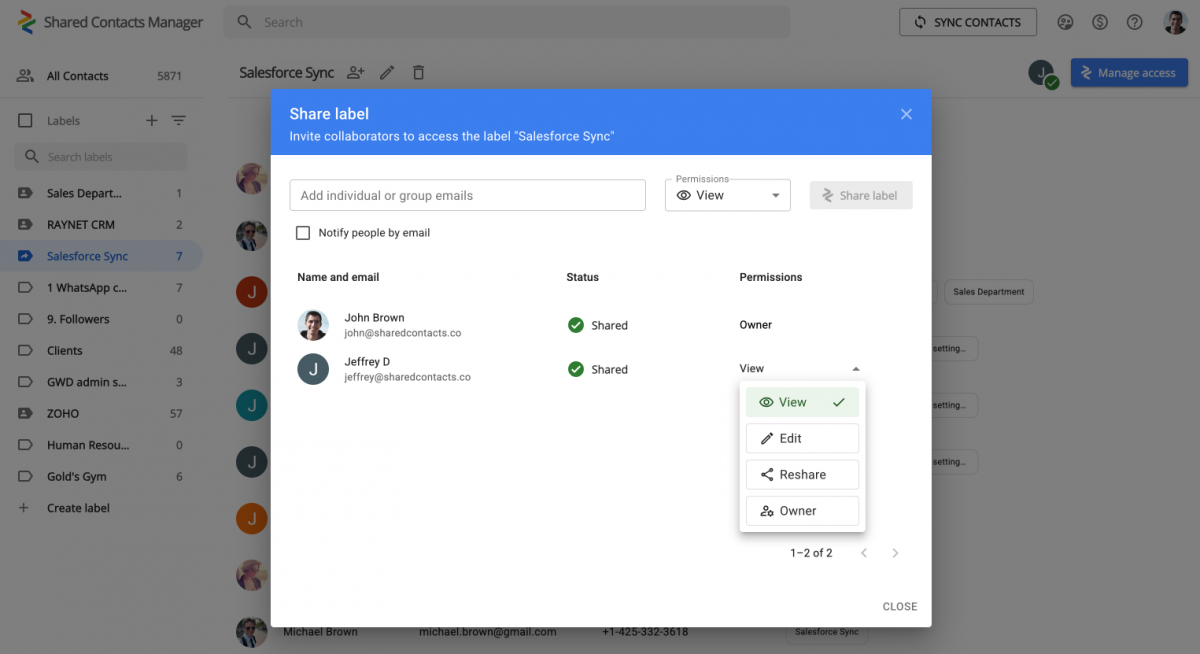
- Selecteer het label je wilt delen.
- Klik op Toegang beheren in de rechterbovenhoek.
- Voer de e-mailadressen in van de gebruikers met wie je de contactpersonen wilt delen of kies ze uit de vervolgkeuzelijst. Je kunt het vakje "Mensen per e-mail op de hoogte stellen" aanvinken als je de gebruikers per e-mail wilt laten weten dat ze toegang moeten hebben tot de gedeelde contactpersonen.
- Een van de gebruikersrechten toepassen – Bekijken, bewerken, opnieuw delen of eigenaar.
Klik op Label delen voltooien en de uitgenodigde gebruikers hebben nu toegang tot de gedeelde contactpersonen.
Opties voor gebruikersbeheer
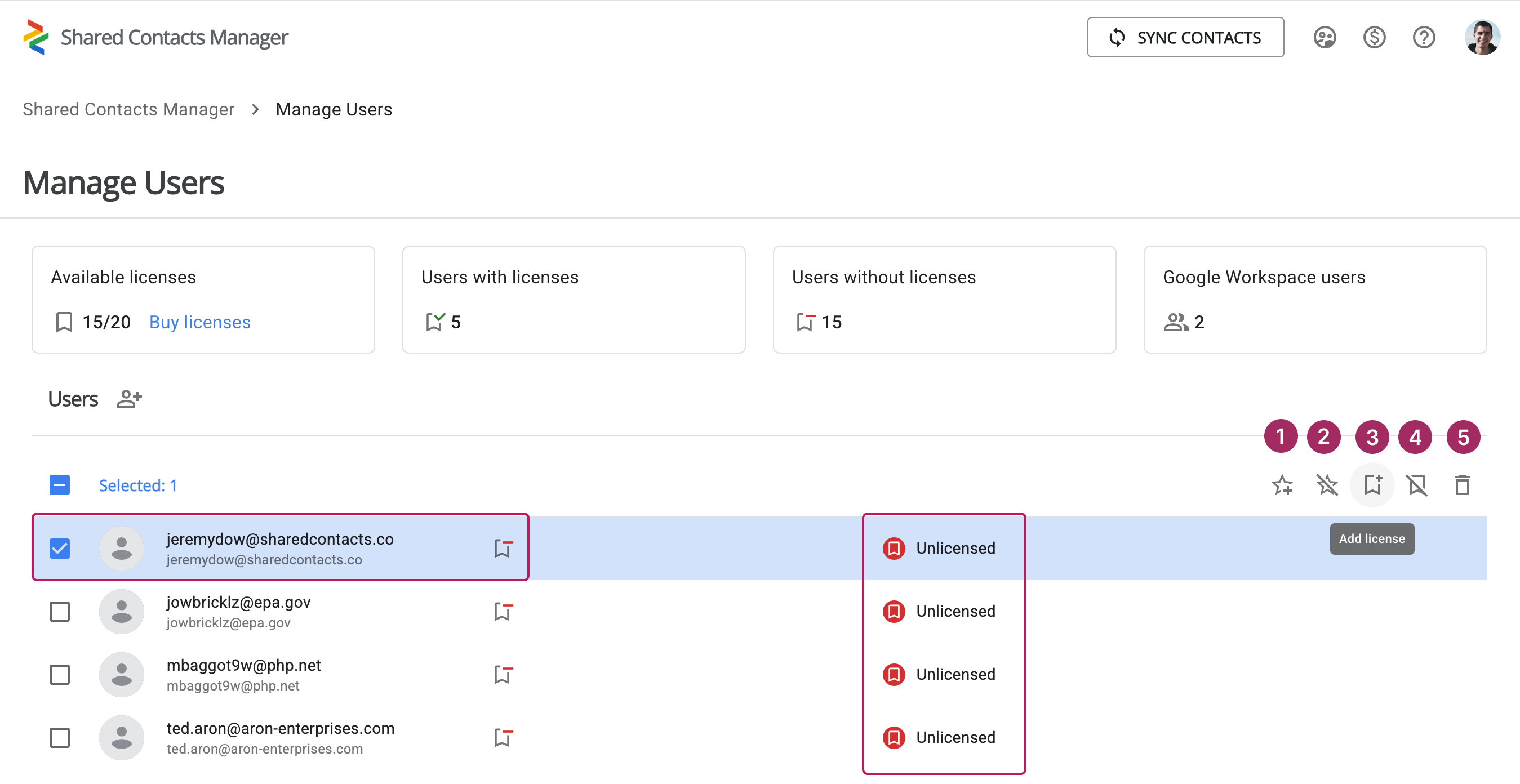
Als abonnementsbeheerder heb je toegang tot extra beheerfuncties, met name voor gebruikersbeheer.
Klik om te beginnen op het pictogram "Gebruikers beheren". In dit gedeelte worden gebruikers weergegeven aan wie al een licentie is toegewezen, samen met andere leden van je Google Workspace-domein. De kolom "Licentie" geeft aan of een gebruiker momenteel een licentie heeft.
Voor elke gebruiker kun je:
- Benoem ze tot beheerder.
- Beheerdersrechten intrekken.
- Geef een licentie.
- Een licentie intrekken.
- Verwijder ze uit de SCM-account.
Om een actie uit te voeren, selecteert u de gewenste gebruiker en klikt u op het bijbehorende pictogram.
Abonnement beheren

Het venster Abonnement beheren geeft een gedetailleerd overzicht van uw abonnementsstatus. Hier kunt u de huidige details van het abonnement controleren, het betalingsschema bekijken en het aantal aangeschafte licenties bekijken.
Vanuit dit menu kunt u de betalingsgegevens bijwerken, bijvoorbeeld wanneer u een creditcard wijzigt, extra SCM-licenties koopt of abonnement opzeggen indien nodig.



Geen reacties